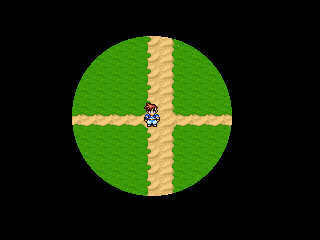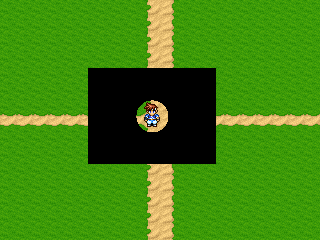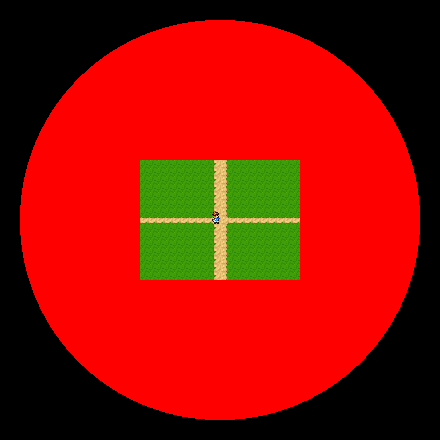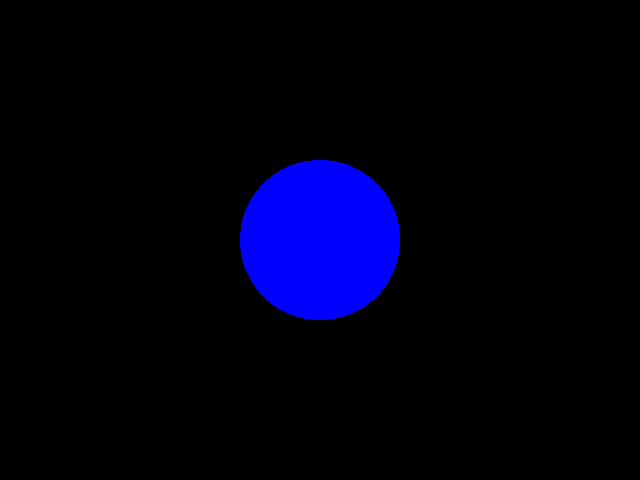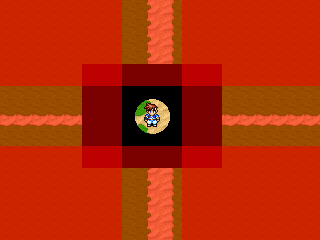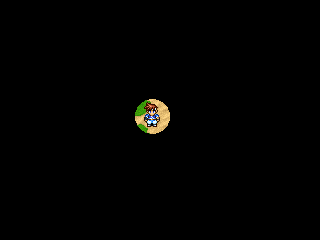RPGツクール2000/演出【サイトトップへ戻る】
■丸型のフェードイン・フェードアウト
(更新:2020/08/02)
主人公を中心にして丸型のフェードイン・フェードアウトを実行します。
▼動作イメージ

| 動作見本用のサンプルデータ |
サンプルのダウンロードは↓をクリックしてください。
|
サンプルのイベント設定状況を見る場合は、
ツクールの作品データが入っているフォルダを開いて、
その中にサンプルの作品データを入れてください。
【ツクールのフォルダの開き方を見る】 |
このサンプルデータのイベント設定をコピー&貼り付けして、
制作中の作品に使用する場合は、
イベントの処理構造を理解した上で自己責任でご利用ください。
動作確認用のサンプル内では正常に動いていたイベントが、
制作中の作品にコピー&貼り付けしたら正常に動かなくなった場合は、
明らかにコピー&貼り付けの作業に問題があった事になります。 |
■処理構造
今回は2種類のピクチャー画像を使って表示します。
1つは真っ黒な画像の真ん中を透明色の丸型でくりぬいたもの。
もう1つは単なる真っ黒な画像です。
真ん中が透明な丸型の画像
横640×縦480ピクセル
中心の丸は直径160ピクセル |
|
真っ黒な画像
横480×縦480ピクセル |
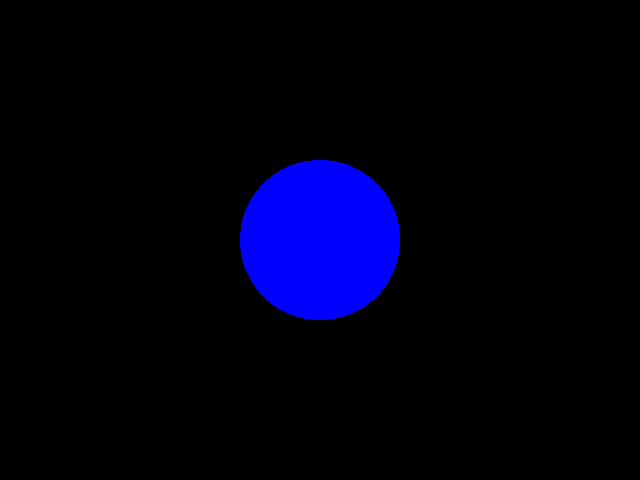 |
|
 |
※上図は実際のサイズの2分の1で表示しています。
※画像データはサンプルデータから取得できます。
画像は素材管理の「Picture」にインポートしてください。
フェードインを実行する場合、まず真ん中が透明の丸の画像を縮小状態で表示し、
それを一定時間をかけて徐々に拡大する事で、丸型のフェードインを表示させます。
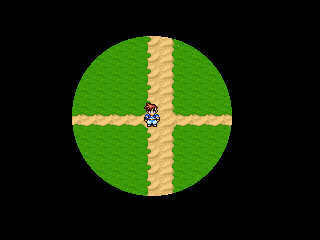
しかし真ん中が丸の画像だけを表示した場合、
拡大率が小さいと周りの部分が黒くならない問題が発生します。
▼拡大率「20%」の場合
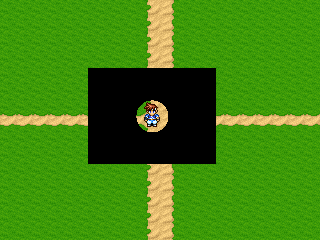
そのため、上下左右に真っ黒な画像を表示し、丸の画像の周りが黒くなるように表示します。
以下は説明用に周りの黒い画像を赤色に変えた上で、透明度「50%」で表示したものです。
丸の画像の変化に合わせて周りの画像が移動し、周りが黒い状態になるようにしています。
| 周りの画像を赤色の透明度[50]にした場合 |
|
実際の表示状態 |
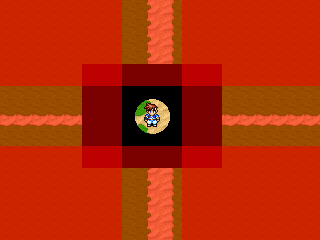 |
|
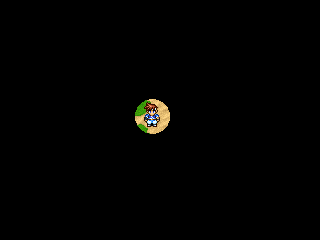 |
▲トップへ戻る▲
■変数
変数の番号と使用内容の一覧表です。
| 変数 |
| 番号 |
名前 |
使用内容 |
| 0001 |
主人公中心X |
画面上の主人公のX位置を設定。 |
| 0002 |
主人公中心Y |
画面上の主人公のY位置を設定し、
「減算12」で主人公の中心辺りに設定。 |
| 0003 |
周り黒X− |
左側に表示する黒の画像のX表示位置を設定。 |
| 0004 |
周り黒X+ |
右側に表示する黒の画像のX表示位置を設定。 |
| 0005 |
周り黒Y− |
上側に表示する黒の画像のY表示位置を設定。 |
| 0006 |
周り黒Y+ |
下側に表示する黒の画像のY表示位置を設定。 |
変数の名前を先に設定しておくとイベント設定が楽です。
▲トップへ戻る▲
■丸型のフェードインを設定
丸型でフェードインするイベントを設定します。
イベントはコモンイベントに設定し、必要な時に呼び出して実行してください。
■コモンイベント「丸型フェードイン」
イベント開始条件:呼び出されたときのみ
◆注釈:■■■■■■■■■■
: :▼最初の表示位置
: :
◆変数の操作:[0001:主人公中心X]代入,主人公の画面X
◆変数の操作:[0002:主人公中心Y]代入,主人公の画面Y
◆変数の操作:[0002:主人公中心Y]減算,12
◆変数の操作:[0003〜0004]代入,変数[0001]の値
◆変数の操作:[0003:周り黒X−]減算,960
◆変数の操作:[0004:周り黒X+]加算,960
◆変数の操作:[0005〜0006]代入,変数[0002]の値
◆変数の操作:[0005:周り黒Y−]減算,960
◆変数の操作:[0006:周り黒Y+]加算,960
◆ピクチャーの表示:1,中心丸,(V[0001],V[0002])(拡大:500%)
◆ピクチャーの表示:2,周りの黒,(V[0003],V[0002])(拡大:100%)
◆ピクチャーの表示:3,周りの黒,(V[0004],V[0002])(拡大:100%)
◆ピクチャーの表示:4,周りの黒,(V[0001],V[0005])(拡大:100%)
◆ピクチャーの表示:5,周りの黒,(V[0001],V[0006])(拡大:100%)
◆画面の表示:瞬間表示
◆ウェイト:0.0秒
◆注釈:■■■■■■■■■■
: :▼最後の表示位置
: :
◆変数の操作:[0003〜0004]代入,変数[0001]の値
◆変数の操作:[0003:周り黒X−]減算,240
◆変数の操作:[0004:周り黒X+]加算,240
◆変数の操作:[0005〜0006]代入,変数[0002]の値
◆変数の操作:[0005:周り黒Y−]減算,240
◆変数の操作:[0006:周り黒Y+]加算,240
◆ピクチャーの移動:1,(V[0001],V[0002]),2.0秒(拡大:1%)
◆ピクチャーの移動:2,(V[0003],V[0002]),2.0秒(拡大:100%)
◆ピクチャーの移動:3,(V[0004],V[0002]),2.0秒(拡大:100%)
◆ピクチャーの移動:4,(V[0001],V[0005]),2.0秒(拡大:100%)
◆ピクチャーの移動:5,(V[0001],V[0006]),2.0秒(拡大:100%)
◆ウェイト:2.0秒<必要ならば設定
◆ |
以上で設定完了です。
真っ暗な状態で別のマップから移動してきて、
真っ暗な状態から丸型のフェードインで表示する場合は、
場所移動前にイベントコマンド:画面の消去で真っ暗な状態にしてから、
場所移動を実行してください。
▼設定例
◆画面の消去:場所移動の設定
◆場所移動
◆イベントの呼び出し:丸型フェードイン |
▲トップへ戻る▲
■丸型のフェードアウトを設定
丸型でフェードアウトするイベントを設定します。
イベントはコモンイベントに設定し、必要な時に呼び出して実行してください。
■コモンイベント「丸型フェードアウト」
イベント開始条件:呼び出されたときのみ
◆注釈:■■■■■■■■■■
: :▼最初の表示位置
: :
◆変数の操作:[0001:主人公中心X]代入,主人公の画面X
◆変数の操作:[0002:主人公中心Y]代入,主人公の画面Y
◆変数の操作:[0002:主人公中心Y]減算,12
◆変数の操作:[0003〜0004]代入,変数[0001]の値
◆変数の操作:[0003:周り黒X−]減算,240
◆変数の操作:[0004:周り黒X+]加算,240
◆変数の操作:[0005〜0006]代入,変数[0002]の値
◆変数の操作:[0005:周り黒Y−]減算,240
◆変数の操作:[0006:周り黒Y+]加算,240
◆ピクチャーの表示:1,中心丸,(V[0001],V[0002])(拡大:1%)
◆ピクチャーの表示:2,周りの黒,(V[0003],V[0002])(拡大:100%)
◆ピクチャーの表示:3,周りの黒,(V[0004],V[0002])(拡大:100%)
◆ピクチャーの表示:4,周りの黒,(V[0001],V[0005])(拡大:100%)
◆ピクチャーの表示:5,周りの黒,(V[0001],V[0006])(拡大:100%)
◆ウェイト:0.0秒
◆注釈:■■■■■■■■■■
: :▼最後の表示位置
: :
◆変数の操作:[0003〜0004]代入,変数[0001]の値
◆変数の操作:[0003:周り黒X−]減算,960
◆変数の操作:[0004:周り黒X+]加算,960
◆変数の操作:[0005〜0006]代入,変数[0002]の値
◆変数の操作:[0005:周り黒Y−]減算,960
◆変数の操作:[0006:周り黒Y+]加算,960
◆ピクチャーの移動:1,(V[0001],V[0002]),2.0秒(拡大:500%)
◆ピクチャーの移動:2,(V[0003],V[0002]),2.0秒(拡大:100%)
◆ピクチャーの移動:3,(V[0004],V[0002]),2.0秒(拡大:100%)
◆ピクチャーの移動:4,(V[0001],V[0005]),2.0秒(拡大:100%)
◆ピクチャーの移動:5,(V[0001],V[0006]),2.0秒(拡大:100%)
◆ウェイト:2.0秒
◆ |
以上で設定完了です。
「丸型のフェードアウト→場所移動→丸型のフェードイン」と実行する場合は、
以下のように設定してください。
▼設定例
◆イベントの呼び出し:丸型フェードアウト
◆画面の消去:瞬間消去
◆場所移動
◆イベントの呼び出し:丸型フェードイン |
▲トップへ戻る▲
■処理開始が遅く感じる原因
主人公が画面中央にいる時に丸型のフェードアウトを実行すると、
フェードアウトの実行タイミングが少し遅く感じます。
これは主人公が画面の端に居る時を想定して拡大率を設定しているためであり、
丸画像の黒い部分は、主人公が画面の端に居る時にはすぐに見えてきますが、
主人公が画面の中央辺りにいる場合は、
丸画像の黒い部分が見えるまでに少し時間がかかります。
▼ゲーム画面のサイズに対してこれくらいの拡大率でスタートするため、
かなり縮小しないと暗い部分が見えてきません。
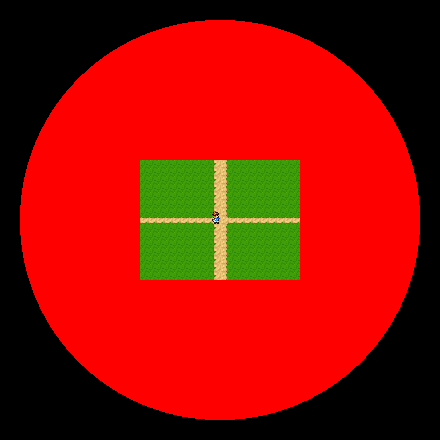
もしも主人公が必ず画面の中央にいる場合は、
開始時の拡大率を「500」から「300」に変えると良いでしょう。
また拡大縮小の時間が遅く感じる場合は、
「2.0秒」のウェイト設定を「1.0秒」に変えるなどの調整を行ってください。
なお、サンプルデータの階段移動の処理では、
「拡大率:300」「ウェイト:1.0秒」にしています。
▲トップへ戻る▲
■補足
丸型のフェードイン・フェードアウトは、
表示処理を実行した瞬間の主人公の現在位置を基準に表示します。
そのため移動中の主人公の表示位置に合わせて、
丸型のフェードイン・フェードアウトの表示位置が変化するような設定は出来ません。
主人公の表示位置に関係なく、
常に画面中央を基点に丸型のフェードイン・フェードアウトが実行されるようにする場合は…
◆変数の操作:[0001:主人公中心X]代入,主人公の画面X
◆変数の操作:[0002:主人公中心Y]代入,主人公の画面Y
◆変数の操作:[0002:主人公中心Y]減算,12 |
の部分を…
◆変数の操作:[0001:主人公中心X]代入,160
◆変数の操作:[0002:主人公中心Y]代入,120 |
に変えてください。
▲トップへ戻る▲
◎関連ページ
●画面切り替え方式の変更
┗○画面の切り替え見本 |